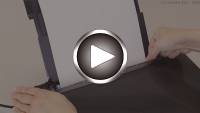Загрузка обычной бумаги или фотобумаги в задний лоток
Можно загрузить обычную бумагу или фотобумагу.
В задний лоток можно также загрузить конверты.
 Внимание!
Внимание!
-
Если выполнять пробную печать с обычной бумагой, разрезанной на части размером 13 x 18 см (5 x 7 дюймов), может произойти замятие бумаги.
 Примечание.
Примечание.
-
Рекомендуется использовать подлинную фотобумагу Canon для печати фотографий.
Подробнее об оригинальной бумаге Canon см. в разделе Поддерживаемые типы носителей.
-
Можно использовать обычную бумагу для копирования или бумагу Canon Red Label Superior WOP111/Canon Océ Office Colour Paper SAT213.
Для получения сведений о размере и плотности бумаги, которую можно использовать в данном принтере, см. раздел Поддерживаемые типы носителей.
-
Подготовьте бумагу.
Совместите края бумаги. Если бумага скручена, разгладьте ее.
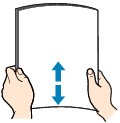
 Примечание.
Примечание.-
Аккуратно выровняйте края бумаги перед загрузкой. Загрузка бумаги без выравнивания краев может привести к застреванию бумаги.
-
Если бумага скручена, аккуратно согните ее в противоположном направлении до выпрямления, удерживая за противоположные углы.
Подробнее о том, как расправить скрученную бумагу, см. в пункте Проверка 3 раздела Бумага испачкана / Отпечатанная поверхность поцарапана.
-
При использовании бумаги Photo Paper Plus Semi-gloss SG-201, даже если лист скручен, одновременно загружайте один лист в том виде, в каком он есть. Если раскатать эту бумагу с целью выпрямления, это может привести к появлению трещин на поверхности бумаги и ухудшить качество печати.
-
-
Откройте крышку заднего лотка (A). Вытяните прямо вверх и сложите назад упор для бумаги (B).
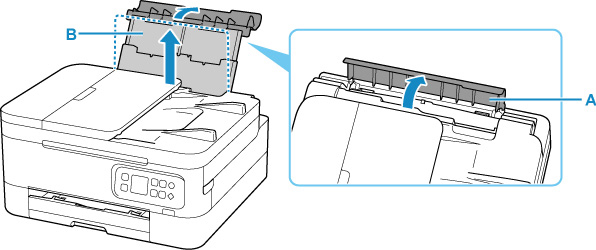
-
Откройте крышку отверстия для подачи (C).
-
Сдвиньте правую направляющую бумаги (D), чтобы открыть обе направляющие бумаги.
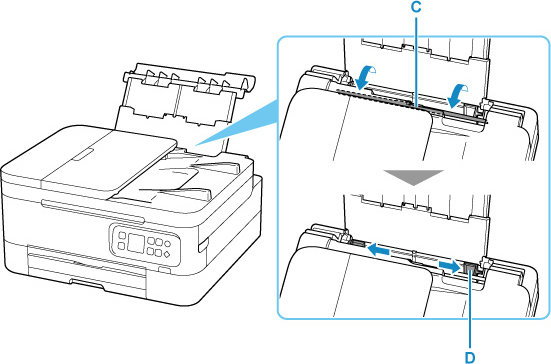
-
Загрузите стопку бумаги в книжной ориентации СТОРОНОЙ ДЛЯ ПЕЧАТИ ВВЕРХ.
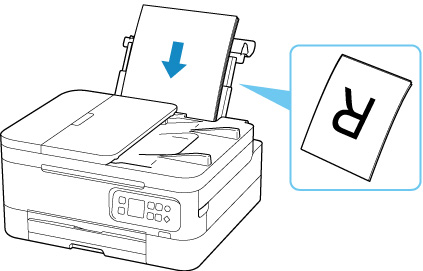
-
Сдвиньте правую направляющую бумаги, чтобы выровнять направляющие по обеим сторонам стопки бумаги.
Не следует слишком сильно прижимать направляющие бумаги к стопке. Возможны сбои при подаче бумаги.
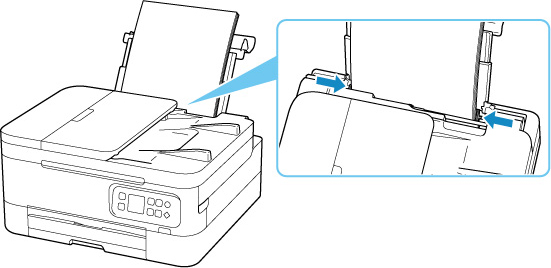
 Внимание!
Внимание!-
Всегда загружайте бумагу в книжной ориентации (E). Загрузка бумаги в альбомной ориентации (F) может привести к застреванию бумаги.
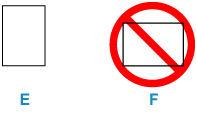
 Примечание.
Примечание.-
Объем загружаемой бумаги не должен превышать метку предела загрузки (G).
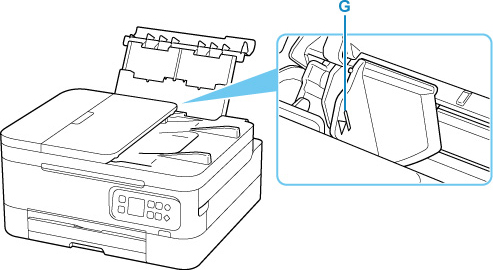
-
-
Аккуратно закройте крышку отверстия для подачи.
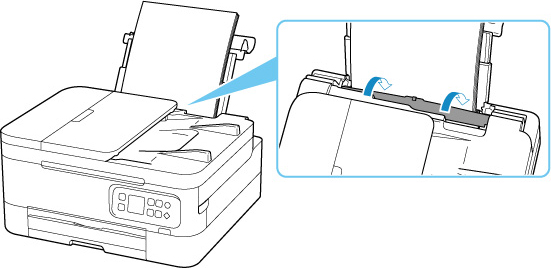
После закрытия крышки отверстия для подачи на ЖК-дисплее появится экран подтверждения параметров бумаги для заднего лотка.
-
Если размер страницы и тип носителя на ЖК-дисплее совпадают с размером и типом загруженной в задний лоток бумаги, выберите OK.
Если нет, выберите Изменить (Change), чтобы изменить параметры в соответствии с размером и типом загруженной бумаги.
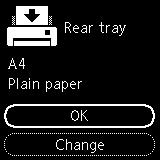
-
Выдвиньте лоток приема бумаги (H) и откройте упор для выходящей бумаги (I).
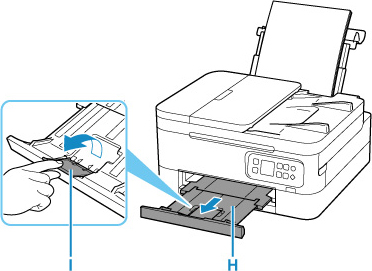
 Примечание.
Примечание.
-
Существуют различные типы бумаги — например, бумага со специальным покрытием для оптимального качества печати фотографий и бумага, предназначенная для печати документов. Каждый тип носителя имеет определенные предустановленные параметры (используемые и распыляемые чернила, расстояние от сопел и т. д.), позволяющие получить оптимальное качество изображения при печати на выбранном носителе. Неправильные параметры бумаги могут привести к ухудшению цветопередачи и появлению царапин на отпечатанной поверхности. Если на отпечатке заметно размытие изображения или цвета передаются неравномерно, укажите более высокое качество печати и повторите печать.
-
Во избежание неправильной печати в данном принтере предусмотрена функция, служащая для выявления несоответствий параметров бумаги, загруженной в задний лоток, и указанных параметров бумаги. Прежде чем выполнять печать, приведите параметры печати в соответствие с параметрами бумаги. Когда эта функция включена, то, если эти параметры не совпадают, во избежание ошибок при печати отображается сообщение об ошибке. Если отобразилось это сообщение об ошибке, проверьте и исправьте параметры бумаги.